Por mais que você saiba que não está apagando e-mails de sua conta do gmail e que eles vão desaparecer esta noite em um ajuste misterioso, é essencial fazer backup deles e desfrutar de um sono profundo. Pergunte como e você vai encontrar este artigo, onde temos o melhores maneiras de criar backup do gmail e evitar os e-mails importantes / sem importância junto com os anexos.
Por que é importante criar um backup do Gmail?
A resposta é simples. Criar backup do gmail é tão útil e relaxante quanto configurar uma senha forte / perguntas de recuperação durante a criação uma conta por causa da possibilidade indiscutível de violação de dados que está em toda parte, em cada canto do mundo. Não haverá motivo para surpresa se seus e-mails do Gmail forem movidos sob a posse de alguma identidade não autorizada. Essa é a razão mais importante para
backup de e-mails do gmail.Além disso, há sempre uma pequena chance de excluir os e-mails por engano ou uma chance de inacessibilidade devido a qualquer motivo que torne os backups do gmail uma benção a ser grata.
Leia também: Melhores clientes de e-mail para Windows 10
Métodos para criar backup de e-mails do Gmail com anexos
Uma vez que proteger os dados confidenciais se tornou obrigatório, existem alguns métodos para fazer isso da maneira mais eficaz possível. Temos dois dos melhores métodos para ajudá-lo a criar o backup de mensagens do gmail. Então, vamos percorrê-los e descobrir a melhor maneira de backup de e-mails do Gmail com anexos.
Método 1: Faça backup de mensagens do Gmail com a ferramenta Google Takeout
Criar backup de e-mails do Gmail com o Google Takeout pode ser a maneira mais eficaz de evitar qualquer contratempo relacionado à perda de dados. O Google Takeout ajuda a fazer backup dos dados das plataformas Google, incluindo o Gmail. No entanto, esse processo pode demorar se o tamanho dos seus dados for grande.
Aqui está um guia passo a passo para usar o Google Takeout para criar backup de mensagens do Gmail:
- Abra a página oficial do Google Takeout em seu navegador. Para começar, primeiro você deve estar conectado à sua conta do Google. Você verá o Google Takeout na tela se já estiver conectado.
- Role a lista de dados dos quais você pode fazer backup. Aqui você verá várias fontes de dados via conta do Google.
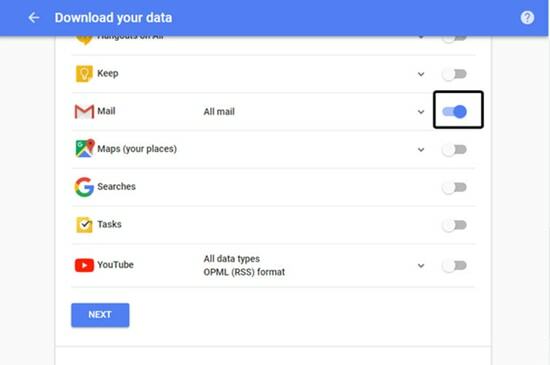
- Pare no controle deslizante do Gmail e selecione as partes dos dados do Gmail que você deseja fazer backup.
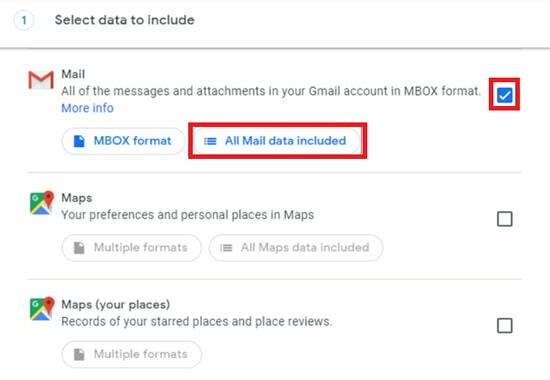
- Na próxima etapa, você terá a opção de selecionar:
- Tipo de arquivo
- Tamanho do Arquivo
- Plataforma onde você deseja receber os dados
- Você verá o formato do arquivo na tela e selecionará as opções de arquivo.
- Depois de selecionar as opções, clique em Criar arquivo. Agora você verá na tela o aviso de que seu arquivo está sendo preparado. Seja paciente, pois a criação de um arquivo leva tempo.
- Você receberá a atualização por e-mail assim que seu arquivo estiver pronto. As instruções para o processo adicional dependem da opção escolhida por você.

- Siga as instruções e você terá acesso ao Arquivo do Gmail.
Leia também: Como excluir mensagens do Gmail em massa
Método 2: Faça backup de mensagens do Gmail com ferramentas de terceiros
Comparativamente, este método de criação de backup do Gmail não é tão simples quanto o anterior, mas existem alguns Utilitários de backup do Gmail que não causa nenhum dano em ser tentado uma vez.
Backup GMVault
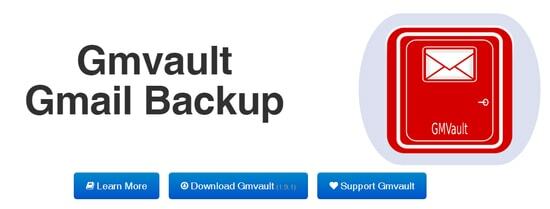
Você pode usar GMVault para criar backup de seus e-mails do Gmail. É um software de código aberto e permite que você faça backup de seus e-mails do Gmail agendando backups automáticos que são executados sem incomodá-lo repetidamente. No entanto, você deve estar pronto para aprender os comandos, pois ele é executado sob comando. Você também pode mover os e-mails do gmail para outra conta com este software compatível com Windows, MacOS X e Linux.
Visite aqui: http://gmvault.org/
Backup do Gmail
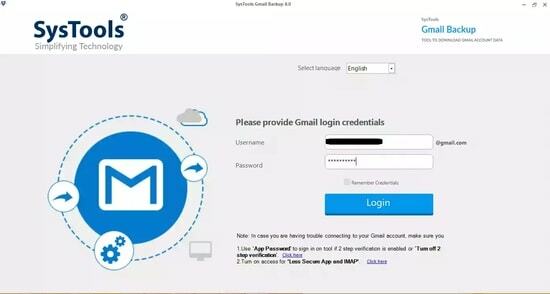
Aqui está outro utilitário para fazer backup de e-mails do Gmail - Backup do Gmail. É um software da SysTools que fornece utilitários poderosos, incluindo recuperação de dados e serviços de backup para produtos do Google. Este é compatível com os sistemas operacionais Windows e Mac e os formatos de download de e-mails variam em ambos. Ele permite que você selecione as mensagens que deseja salvar.
Visite aqui: https://www.systoolsgroup.com/gmail-backup.html
Leia também: Como faço para recuperar arquivos excluídos permanentemente do Google Drive
Resumo
Uma vez que garantir a segurança de e-mails e dados cruciais, seja um documento de escritório ou qualquer informação pessoal, é importante, não há mal nenhum em dedicar alguns minutos extras do dia ou em procurar as melhores maneiras de fazer backup tudo. Neste artigo, você encontrou dois métodos simples para cuidar de seus dados criando backup do Gmail. Se você souber mais sobre esses truques ou hacks para fazê-lo de forma mais rápida, sinta-se à vontade para abandonar as ideias na seção de comentários e vamos voltar com outro guia para tornar a vida mais fácil.